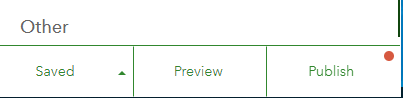操作方法
操作方法:从 ArcGIS Survery123 网站修改调查的要素图层中的数据库名称值
摘要
当用户从 ArcGIS Survey123 网站的“数据”选项卡中将调查结果导出为 CSV 文件、Excel 文件或文件地理数据库时,数据库名称值将显示在表中,而非用户指定的标注中。 这是有意设计的。

名称值遵循 ArcGIS Online 中数据库名称值的语法;不允许使用空格和特殊字符。 默认情况下,名称值的文本设置为小写形式。 有时,需要在发布调查表单之前修改存储的名称值。 本文将提供在发布调查表单之前,使用 ArcGIS Survey123 网站上的“修改方案”设置来修改名称值的步骤。
过程
注: 在首次发布调查之前,只能在 ArcGIS Survey123 调查的要素图层方案预览中修改名称值。 发布后,不允许对现有问题进行更改。
- 导航至 https://survey123.arcgis.com/ 以启动 ArcGIS Survey123 网站。
- 创建一个新调查,或者修改现有调查表单。 有关详细信息,请参阅 ArcGIS Survey123:向导式浏览。
- 添加带有选择的调查问题。 保存调查。
注: 如果对现有调查表单进行有效更改,则将在发布右上角显示一个红点。
- 在调查方案中编辑选择列表的名称值。
注: Name 列将显示存储的数据库名称值。 如果可以针对基于选择的调查问题进行修改,则将鼠标悬停在名称值上时将显示铅笔图标。
- 在发布调查窗格中,单击修改方案。
- 编辑名称值。 不允许使用空格和特殊字符,例如 ;-/$.()。
- 单击发布。
- 采集调查结果,然后从 ArcGIS Survey123 网站上的数据选项卡中将其导出。
下图显示了 ArcGIS Online 中已导出表的经过修改的名称值。
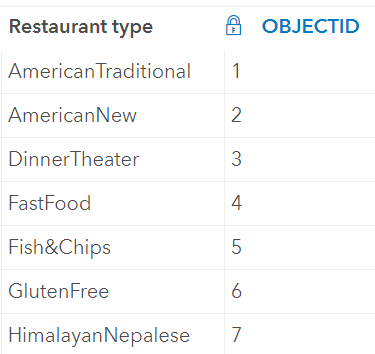
文章 ID: 000024344
获取来自 ArcGIS 专家的帮助
立即开始聊天